Apprenez à créer, ouvrir et enregistrer un document XML avec Adobe FrameMaker.
Introduction
Adobe FrameMaker vous permet de créer un document XML vierge à partir de zéro. Vous pouvez également créer un document XML basé sur une DTD (définition de type de document) ou une application structurée existante. Vous pouvez également ouvrir des documents XML existants, les modifier et les enregistrer.
Création d’un document XML vierge
Vous pouvez créer un document XML vierge à partir de zéro. Ce document contient un seul élément racine unique (<ROOT>).
Ouvrez la boîte de dialogue Nouveau XML ().
Dans l’onglet Autres XML, sélectionnez XML vide, puis cliquez sur OK.
Ouvrez le catalogue Eléments pour afficher la liste des éléments du catalogue ().
Remarque : Le catalogue Eléments contient un élément<TEXT>et un élément<ROOT>.
Dans la vue WYSIWYG, vous pouvez uniquement ajouter des éléments ROOT ou TEXT aux éléments racine.<>
Dans la vue XML, vous pouvez ajouter des éléments à la structure XML. Par exemple, vous pouvez ajouter une<SECTION> et un élément <P> dans un élément <RACINE> :
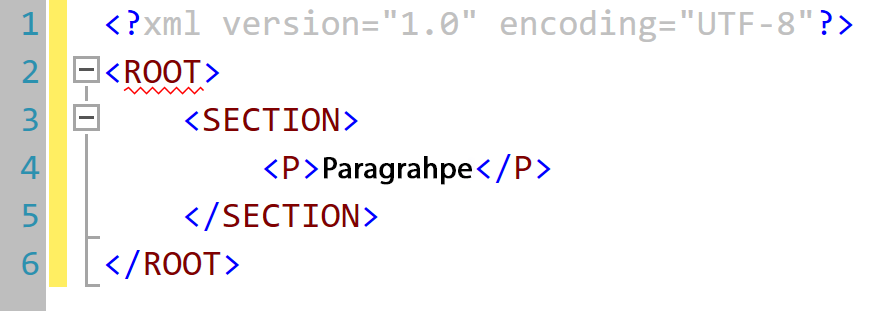
Dans la vue WYSIWYG, le catalogue Eléments s’affiche désormais dans l’élément <SECTION> et l’élément <P>. Vous pouvez maintenant ajouter cet élément dans le document XML. Ce document n’est basé sur aucune application structurée. FrameMaker n’impose donc aucune règle de structure au document. FrameMaker, toutefois, garantit que la structure du XML est conservée.
Création d’un document XML basé sur un fichier DTD
Vous pouvez créer un document XML basé sur une DTD (définition de type de document) existante.
Enregistrez le fragment de texte suivant dans un fichier texte.
<!ELEMENT BOOK (CHAPTER+)> <!ELEMENT CHAPTER (HEADLINE,BODY)> <!ELEMENT HEADLINE (#PCDATA)> <!ELEMENT BODY (#PCDATA)> <!ATTLIST CHAPTER AUTHOR CDATA #REQUIRED>Enregistrez le fichier texte avec l’extension .dtd.
Ouvrez la boîte de dialogue Nouveau XML ().
Dans l’onglet Autres XML, sélectionnez XML basé sur une DTD et cliquez sur OK.
Dans la boîte de dialogue Nouveau XML :
- Elément racine
Spécifiez le nom de l’élément racine du document XML. Il s’agit de l’élément le plus élevé de la hiérarchie.
- ID public
Un ID public dans un document XML le rend transférable vers d’autres ordinateurs.
- ID système
Chemin d’accès à la DTD. Il peut s’agir d’un chemin sur votre système de fichiers ou d’une URL.
Remarque : Si vous affichez le document dans la vue XML, l’ID public et l’ID système sont stockés dans la déclaration DOCTTYPE au début du fichier.Cliquez sur OK.
Les éléments
<BODY>,<CHAPTER>, et<HEADLINE>définis dans le fichier DTD sont disponibles dans le catalogue Eléments.Insérez l’élément
<CHAPTER>dans le document.La boîte de dialogue Attributs du nouvel élément vous invite à spécifier la valeur de l’attribut
AUTHOR.
Création d’un fichier XML basé sur une application structurée
Une application structurée définit les règles de structure (avec EDD ou DTD), le formatage du contenu (avec des modèles) et les règles de lecture/écriture pour les documents basés sur l’application. FrameMaker fournit un ensemble d’applications structurées clé en main que vous pouvez utiliser pour créer des documents. Ces applications sont basées sur les normes ouvertes suivantes :
- DITA
DITA (Darwin Information Typing Architecture) fournit une DTD et un ensemble de règles prêts à l’emploi, conçus spécifiquement pour l’écriture de documentation en ligne, comme les fichiers d’aide de logiciels. Cette architecture définit une structure d’éléments adaptée à la création, à la publication et à la livraison de documentation technique. Parmi les types d’éléments DITA, on trouve par exemple
<topic>,<title>,<shortdesc>,<prolog>,<body>et<concept>.- xDocBook
DocBook est une norme ouverte, conçue pour les articles et la documentation techniques. DocBook fournit une DTD pour l’écriture de livres et d’articles techniques, avec une structure adaptée à ce type de documents. Parmi les éléments DocBook, on trouve
<article>,<section>,<title>,<articleinfo>et<pubdate>.- XHTML
Le langage XHTML (Extensible Hypertext Markup Language) est une extension du langage HTML basée sur XML et conçue pour fonctionner avec des applications de type XML. Il peut être visualisé, édité et validé avec les outils XML standard.
- S1000D
Pour des raisons de performances, FrameMaker n’exécute pas les scripts S1000D associés au démarrage. Avant de créer un document basé sur des applications S1000D, procédez comme suit :
Sélectionnez pour ouvrir la boîte de dialogue Préférences.
Accédez à l’onglet , puis supprimez les entrées suivantes du champ Ne pas charger les scripts de démarrage :
S1000dUtilitiesetS1000DmenuCliquez sur OK et redémarrez FrameMaker.
Remarque : Pour en savoir plus sur S1000D, consultez Pack d’applications Adobe FrameMaker (version 2017) pour S1000D.
Un accès rapide aux ressources S1000D/ATA est fourni dans le menu Aide > Fonctionnalité S1000D.
- Questions fréquentes : obtenez les réponses aux questions fréquentes sur S1000D dans la section Fonctionallité S1000D dans l’article FAQ de FrameMaker.
- Guide du pack d’applications : obtenez un accès rapide au Guide d’utilisation du pack d’application pour S1000D.
- Extension tierce améliorée pour S1000D/ATA de Mekon : trouvez des informations sur Mekon, un partenaire d’Adobe Techcomm qui propose des conseils d’expert pour les normes S1000D/ATA.
Pour en savoir plus, sélectionnez Aide > Fonctionnalité S1000D.
Par ailleurs, vous pouvez créer votre propre application structurée. Vous pouvez ensuite créer des documents basés sur cette application.
Sélectionnez pour ouvrir la boîte de dialogueNouveau XML.
Sélectionnez une application structurée dans l’onglet Applications sctructurées ou sélectionnez une application structurée DITA dans l’onglet DITA.
Remarque : Les applications structurées DITA sont également disponibles dans l’onglet Applications structurées.Cliquez sur OK.
Les éléments du catalogue Eléments et les attributs définis pour chaque élément sont basés sur l’application structurée sur laquelle le document est basé.
Les documents structurés mettent en œuvre des règles de structure, de sorte que les éléments du catalogue Eléments reposent sur le contexte actuel.
Enregistrement d’un document XML
Lorsque vous enregistrez un document XML, si la boîte de dialogue suivante vous y invite, vous devez sélectionner l’application structurée associée.
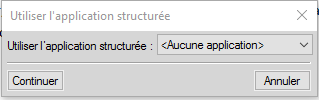
Si vous sélectionnez une application structurée non compatible, les erreurs sont consignées dans la console de messages.
Lors de l’ouverture d’un document structuré, la nouvelle console d’erreurs de FrameMaker affiche les éventuels problèmes (structurels et autres) dans le document. Cette console fournit également les informations suivantes sur les problèmes de document :
Emplacement exact des problèmes au sein du document
Nom d’éléments non valides, le cas échéant
Ouverture d’un document XML
Lorsque vous ouvrez un document XML, si la boîte de dialogue suivante vous y invite, vous devez sélectionner l’application structurée associée.
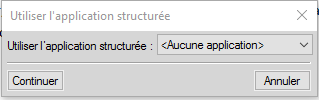
Si vous sélectionnez une application structurée non compatible, les erreurs sont consignées dans la console d’erreurs. De même, si la hiérarchie du document XML ne suit pas les règles de structure définies dans l’application, le document s’affiche avec des erreurs dans la Vue de la structure.